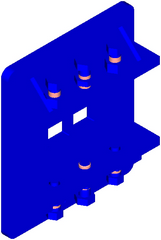準備匯入的工程圖
1. 從安裝資料夾的 \Tutorial\Tutorial CADprocess 資料夾中開啟 Arbortext-IsoDraw-install-pathplate.idr 檔案。
接著您會看到座標系統,以及在工程圖頁面的「視圖 Z」 中看到部分的工程圖。已預先選取「彩現」 顯示模式。所有部位都以彩現顯示。
包含用於在 3D 模式下工作時使用的工具與功能的標準工具列也會出現在與屬性視窗相鄰的位置。
| 如果您的「3D 工具」 工具列不包含上圖中的所有圖示: a. 選取 > 選單。 b. 從清單中選取「3D 工具」 工具列,按「編輯」 按鈕。 c. 按一下「編輯工具列」 對話方塊中的「出廠設定」 按鈕並按「確定」。 工具箱中的所有工具及所有未顯示為灰色的選單指令皆可在 3D 模式下使用。 |
2. 將檔案另存為 plate_explo.idr。
3. 按一下
「範圍」
工具的符號。
現在完整的工程圖會顯示在螢幕上。
4. 工程圖必須旋轉到適當的投影中,才能在空間上對零件進行分離以形成備用零件工程圖。
選取 > > 選單。
5. 按一下
「中心元素」
工具的符號。
工程圖隨即被置於座標系統之上其範圍之內的中心位置。
6. 再次按一下
「範圍」
工具的符號。
現在工程圖會如圖中所示,顯示於畫面中。
此練習中的下一個階段涉及爆炸上方與下方列上的螺帽與螺栓。
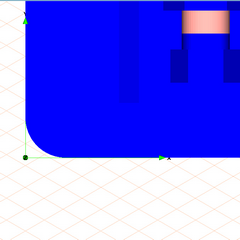
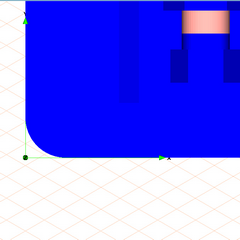

 工具的符號。
工具的符號。 工具的符號。
工具的符號。 工具的符號。
工具的符號。